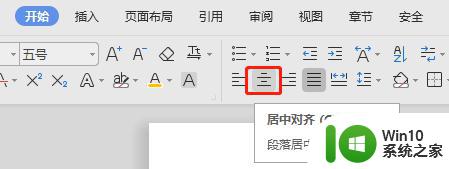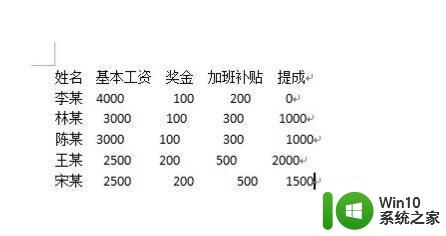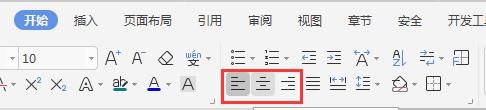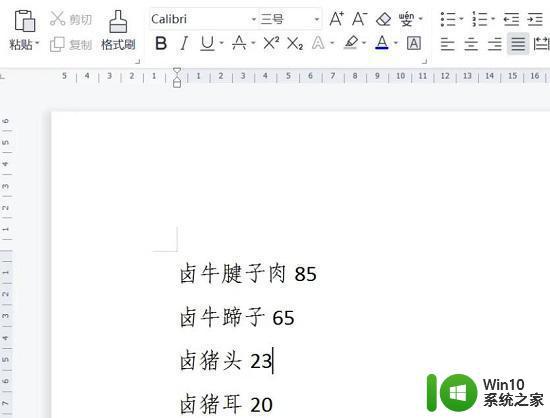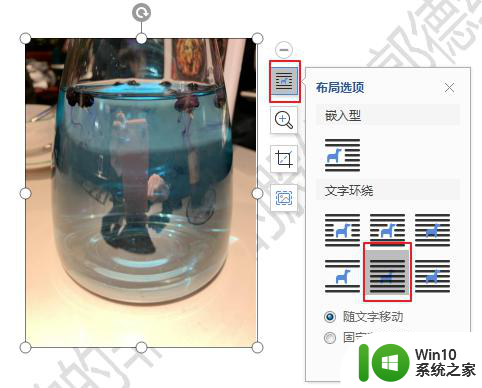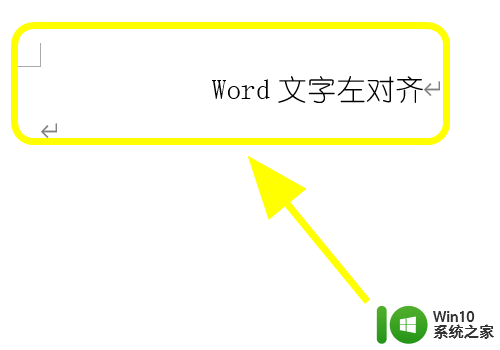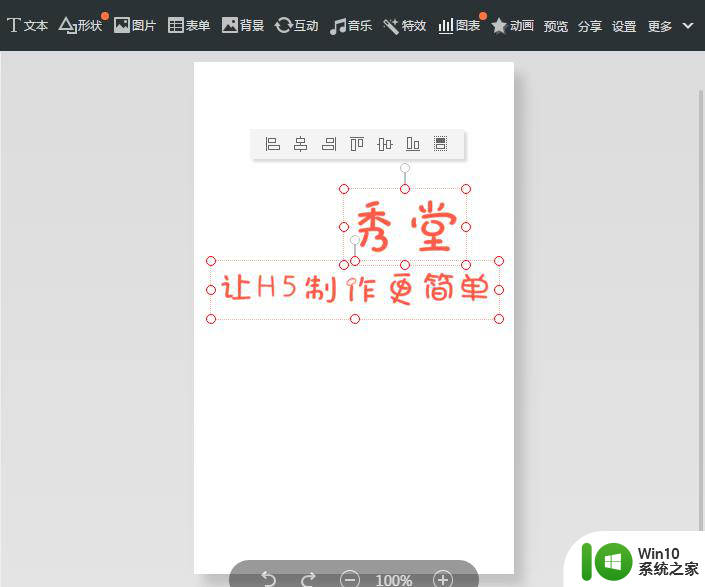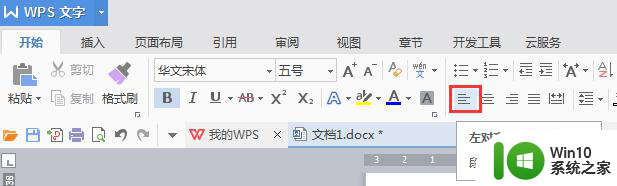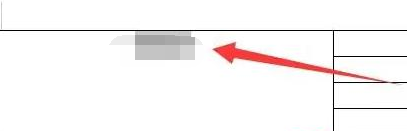wps怎样对齐文字 wps文字排版如何对齐
在日常的办公文档处理中,文字排版的对齐是至关重要的一环,而wps作为一款功能强大的办公软件,其文字排版功能更是让人称赞。无论是左对齐、右对齐还是居中对齐,wps都能轻松胜任。通过简单的操作,我们可以对文字进行灵活的对齐,使得文档更加整齐、美观。无论是制作报告、编辑文章还是设计海报,wps的文字排版功能都能帮助我们达到更好的视觉效果和阅读体验。接下来我们将详细介绍wps怎样对齐文字以及文字排版的技巧,让我们一起来探索wps的魅力吧!

因为幻灯片中文字都是添加到文本框中的,文字对齐设置您可以设置文字在文本框中的对齐方式,或者是文本框在幻灯片中的对齐方式。
您可以选中需要修改的文本框,然后点击鼠标右键选择“设置对象格式”然后程序右边会出现属性的工具栏。
如果您需要设置文字内容在文本框中对齐方式,您选择“文本选项”中“文本框”,在里面可以设置对齐方式。
如果您需要设置文本框相对于幻灯片的对齐方式,您选择“形状选项”中的“大小与属性”在其中的“位置”和“文本框”中可以操作设置。
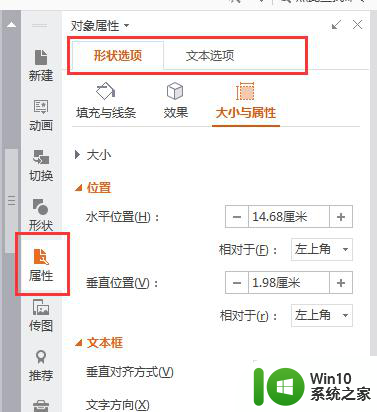
以上就是wps怎样对齐文字的全部内容,如果你遇到相同的情况,请参照我的方法进行处理,希望对你有所帮助。